Sådan aktiveres sovende faner i Microsoft Edge
Microsoft Microsoft Kant Helt / / January 25, 2021
Sidst opdateret den
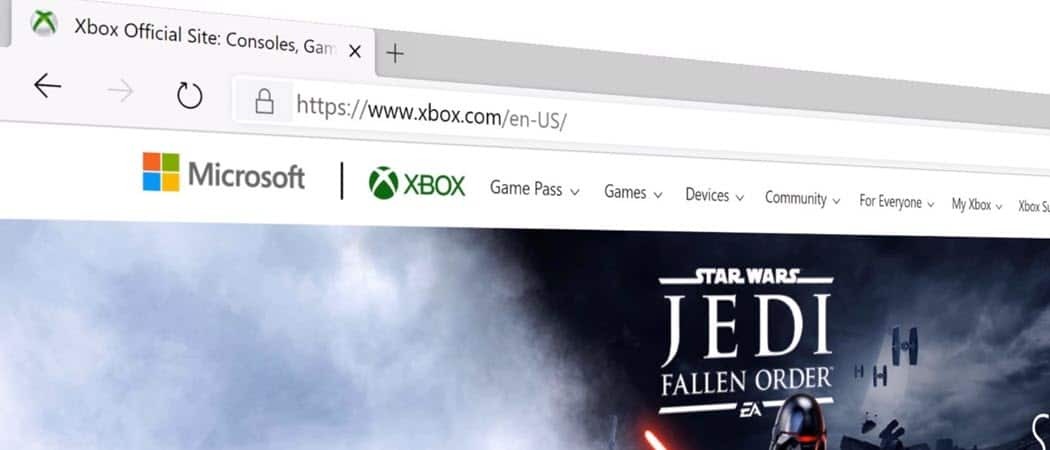
En af de mest overset ressourcehogs på din computer er din browser. Dette gælder især, hvis du har mange faner åbne hele tiden. Selvom du ikke bruger dem, kan åbne faner opsuge systemressourcer. Microsoft sigter mod at hjælpe med at afhjælpe dette problem i sin Microsoft Edge-browser.
En af de nye funktioner, der kommer til den stabile udgivelse af Microsoft Edge kaldes Sleeping Tabs. Denne funktion hjælper med at spare på systemressourcer ved at sætte inaktive faner i dvale. Du har allerede adgang til denne funktion i Dev og Canary builds i browseren. Men du kan aktivere og administrere det nu i den stabile version af Edge. Sådan gør du det.
Aktivér sovende faner i Microsoft Edge.
For at aktivere Sleeping Tabs i den stabile version af Edge (version 87 på tidspunktet for denne skrivning) skal du aktivere et eksperimentelt flag. For at gøre det skal du starte Microsoft Edge og indsætte følgende sti i adresselinjen og trykke på Gå ind.
edge: // flags / # edge-sleeping-tabs
Flagget "Aktivér sovende faner" fremhæves. Klik på rullemenuen ud for den, og skift den til Aktiveret. Derefter skal du genstarte browseren. Klik på Genstart knap, der kommer op nederst på siden.
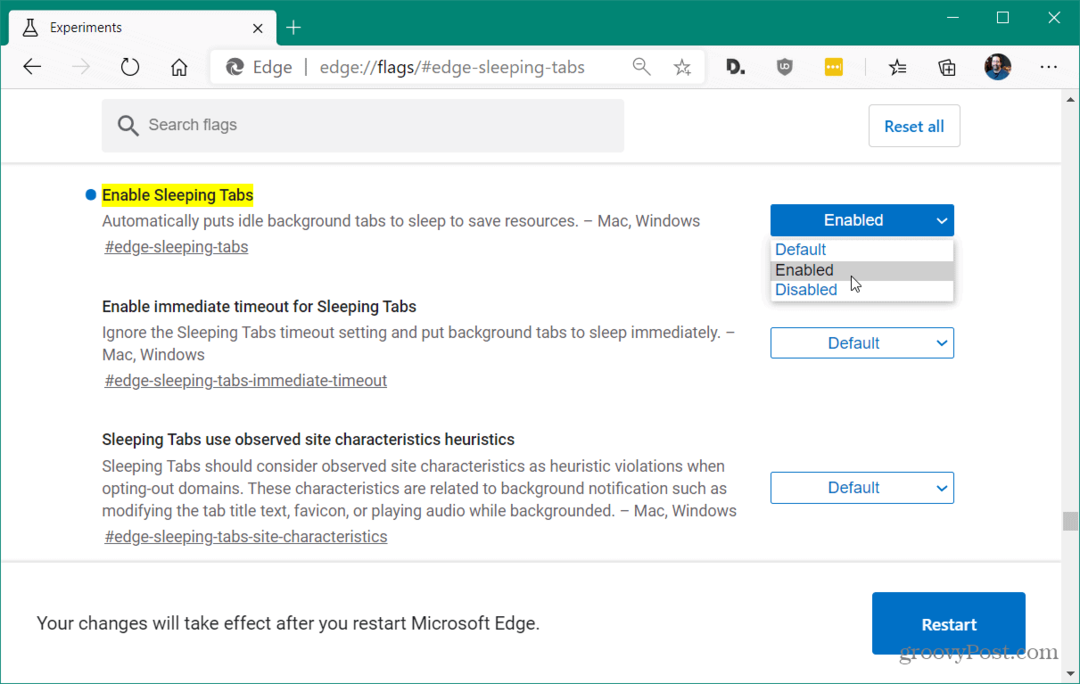
Når din browser er genstartet, skal du klikke på Indstillinger og mere (tre prikker) knap og vælg Indstillinger fra menuen.
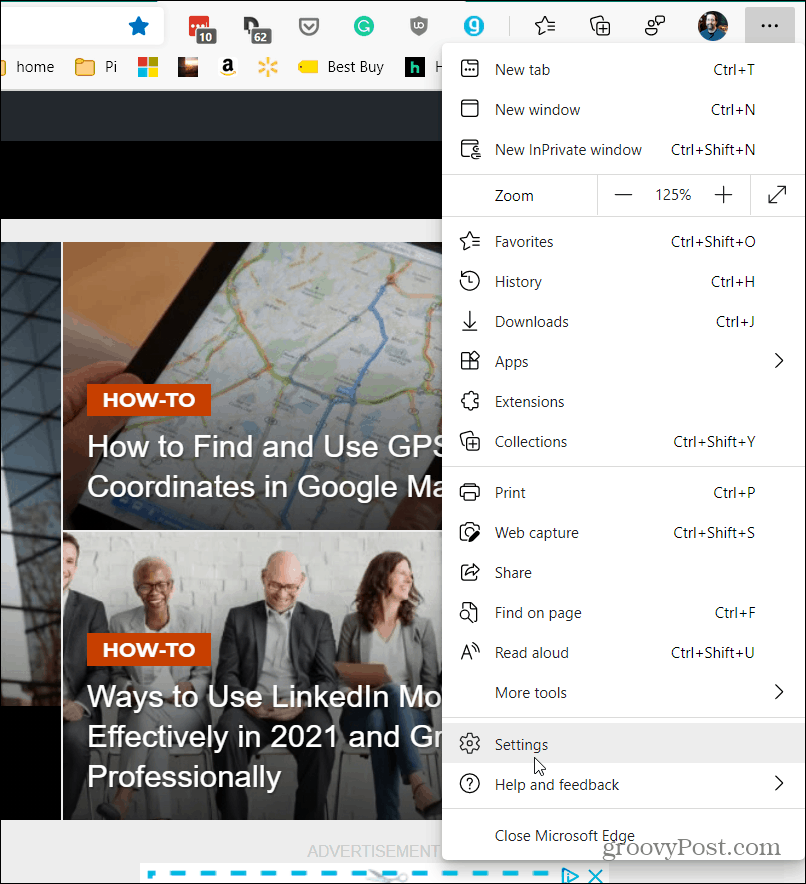
Klik derefter på System fra listen i venstre panel. Under afsnittet "Gem ressourcer" kan du slå funktionen Sovende faner til eller fra. Du kan også vælge den tid, en fane er inaktiv, før den sættes i dvale. Du kan også tilføje websteder, som du aldrig vil lægge i dvale ved at klikke på Tilføje knap. Indtast derefter webadressen til webstedet.
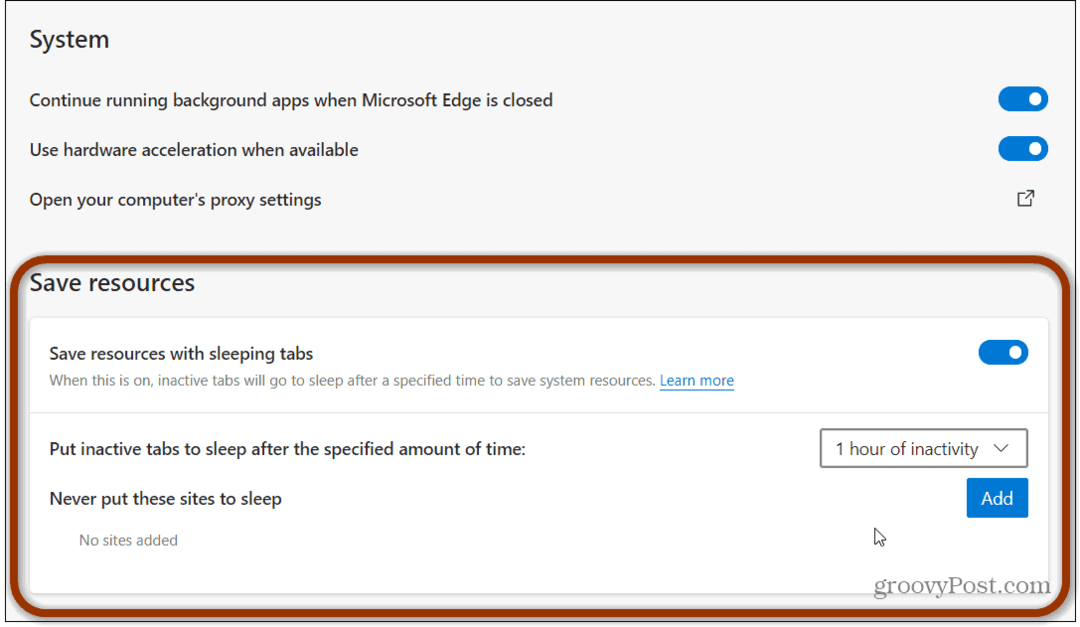
Når et websted er i dvaletilstand, bliver det nedtonet og mindre lyst end dine andre aktive faner.
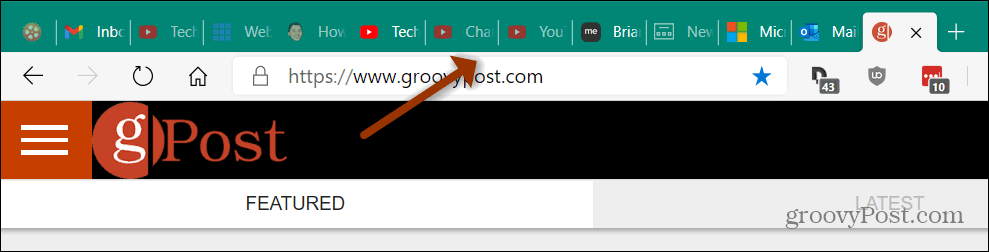
Når en fane er i dvaletilstand, er den mindre lys end den aktive.
Hvis du har tendens til at holde en masse faner åbne i Edge, vil aktivering af Sleeping Tabs hjælpe med at spare systemressourcer. Og ifølge intern test hos Microsoft, sovende faner kan reducere RAM-brugen med op til 26% på dit system.
Prøv Beta-versioner af Edge
Husk at du kan teste de nyeste funktioner, der kommer til den stabile udgivelse af Edge ved at downloade en Insider-build. Bare gå til Microsoft Edge Insider-kanaler side. Der kan du vælge mellem Beta, Dev eller Canary kanaler. Mens Insider builds giver dig nye funktioner først, skal du huske at beta-builds af browseren vil være mindre stabil. Men du kan downloade tidlige builds som en separat browser. Det giver dig mulighed for at teste nye funktioner først og stadig holde den stabile bygning på din pc til din hovedbrowser.
Og hvis du leder efter flere funktioner, der kommer til den stabile version af Edge, skal du tjekke ud hvordan man aktiverer opstartsforøgelse.
Matchende pris i butikken: Sådan får du onlinepriser med mursten og mørtel
At købe i butikken betyder ikke, at du skal betale højere priser. Takket være prismatchgarantier kan du få onlinerabatter med mursten og mørtel ...
Sådan giver du et Disney Plus-abonnement med et digitalt gavekort
Hvis du har haft glæde af Disney Plus og vil dele det med andre, kan du her købe et Disney + gaveabonnement til ...
Din guide til deling af dokumenter i Google Docs, Sheets og Slides
Du kan nemt samarbejde med Googles webbaserede apps. Her er din guide til deling i Google Docs, Sheets og Slides med tilladelserne ...



